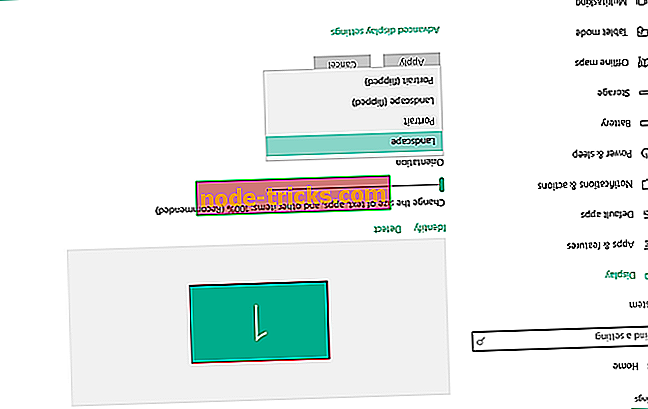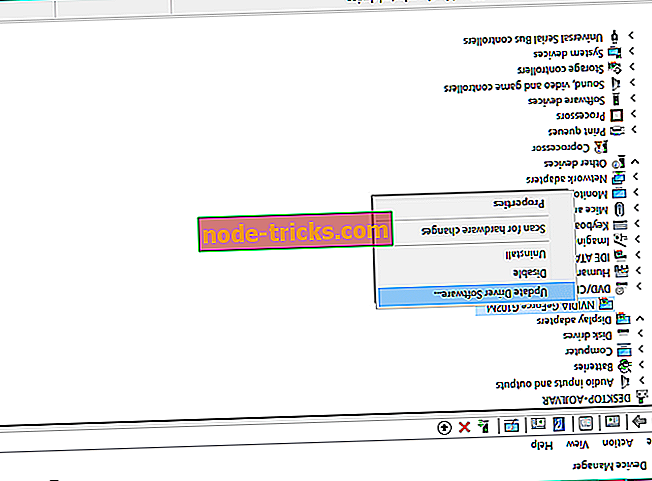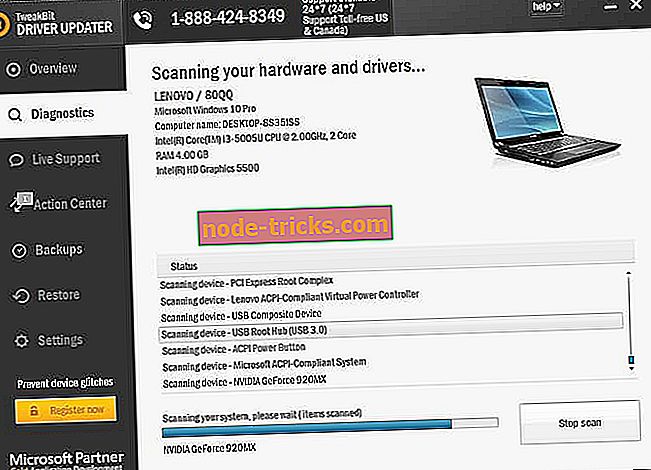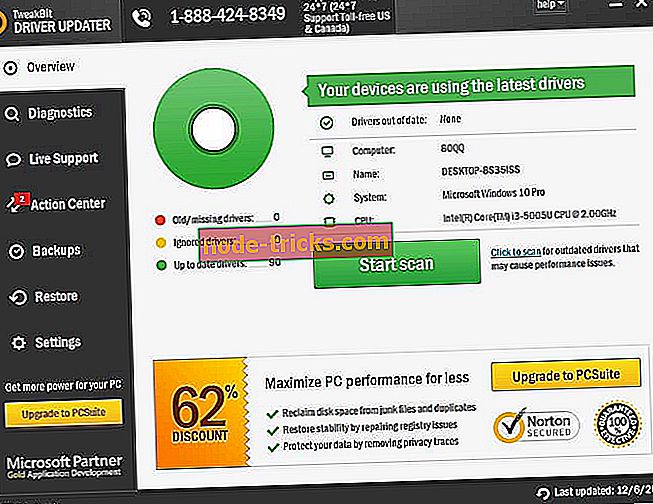Ako opraviť Windows 10 hore nohami obrazovky otázky
Rôzne grafické alebo obrazovky problémy sú bežným zrakom v systéme Windows 10. Od chvíle, keď spoločnosť Microsoft vydala operačný systém v júli 2015, používatelia hlásili rôzne problémy s obrazovkou, ktoré im bránia pracovať na počítačoch normálne.
Tentokrát máme jeden zvláštny, ale našťastie nie tak nebezpečný problém s obrazovkou vo Windows 10. Tento problém je hore nohami obrazovka, ktorú niektorí používatelia nedávno stretli. Príčina tejto chyby nie je konkrétne určená, môže to byť kvôli zastaraný grafický ovládač, alebo dokonca náhodou otočil. Výsledok je však rovnaký.
V prípade, že máte problémy s obrazovkou hore v systéme Windows 10, čítajte tento článok, pretože sme pre vás pripravili niekoľko riešení.
Ako vyriešiť problém s prevrátenou obrazovkou v systéme Windows 10
- Skontrolujte klávesové skratky
- Zmeniť nastavenia
- Aktualizujte ovládače
Oprava: Vzostupná obrazovka v systéme Windows 10
Riešenie 1 - Skontrolujte klávesové skratky
Je tu šanca, že ste nejakým spôsobom omylom pretočili obrazovku. Našťastie, Windows 10 má jednoduchú klávesovú skratku, ktorá vám pomôže dostať obrazovku späť do normálnej polohy. Všetko, čo musíte urobiť, je stlačiť tieto klávesové skratky a dúfajme, že budete môcť otáčať obrazovku. Každá klávesová skratka umiestni obrazovku do inej polohy
Tu sú klávesové skratky, ktoré musíte stlačiť, ak chcete vrátiť polohu obrazovky späť do normálu:
- CTRL + ALT + ŠÍPKA DOLU (preklopenie obrazovky)
- Klávesy CTRL + ALT + ŠÍPKA NAHOR (Prevráti prevrátenú obrazovku)
- CTRL + ALT + ŠÍPKA Doľava (Otočenie obrazovky doľava)
- CTRL + ALT + ŠÍPKA VPRAVO (Otočiť obrazovku vpravo)
Toto riešenie by malo fungovať vo väčšine prípadov, ak však stále nemôžete prepnúť obrazovku späť do normálu, vyskúšajte niektoré z riešení uvedených nižšie.
Riešenie 2 - Zmeňte nastavenia
Ak ste pomocou klávesových skratiek nedostali prácu, pokúšame sa manuálne vrátiť obrazovku. Ak to chcete urobiť, budeme musieť zmeniť niekoľko nastavení obrazovky v aplikácii Windows 10 s nastaveniami.
Upozornenie: Vzhľadom k tomu, že vaša obrazovka je hore nohami, budete mať naozaj ťažké dostať sa okolo, a pomocou myši. Takže to bude zložité a veľmi nepríjemné, ale len sa snažte, a budete úspešní. Príp.
Tu je presne to, čo musíte urobiť:
- Kliknite pravým tlačidlom myši na pracovnú plochu a vyberte položku Nastavenia zobrazenia
- Pozrite si, či je orientácia nastavená na možnosť Landscape (na šírku). Ak je to tak, stačí ho zmeniť na Lendscape
- Uložiť zmeny
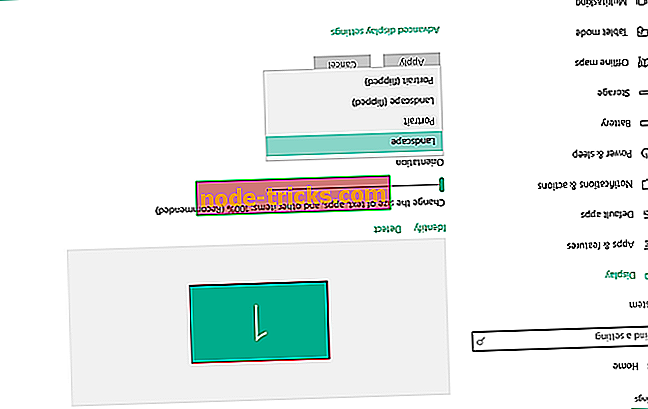
Tam, po zmene tohto, by ste mali byť schopní vidieť obrazovku v normálnej polohe. Ale ak ani zmena orientácie nedostane vykonanú prácu, vyskúšajte konečné riešenie uvedené nižšie.
Riešenie 3 - Aktualizujte ovládače
Ak sa vám nepodarí vrátiť obrazovku späť do normálu zmenou nastavení a orientácie, pravdepodobne je niečo v rozpore s grafickou kartou. Vo väčšine prípadov je to zastaraný ovládač. Windows 10 je známy pre problémy vodiča, takže to môže byť aj váš prípad.
Možno, že váš ovládač sa nakoniec stal nekompatibilným so systémom, v prípade, že ste nainštalovali významnú aktualizáciu, možno niečo iné zneškodnilo váš ovládač. Riešenie však zostáva rovnaké - musíte aktualizovať ovládač grafickej karty.
V prípade, že neviete, ako aktualizovať grafický ovládač, postupujte podľa týchto pokynov (alebo si prečítajte viac informácií v tomto článku):
- Prejdite na položku Hľadať, zadajte príkaz devicemng a otvorte Správcu zariadení
- Nájdite svoju grafickú kartu v zozname nainštalovaného hardvéru, kliknite na ňu pravým tlačidlom myši a vyberte položku Aktualizovať softvér ovládača…
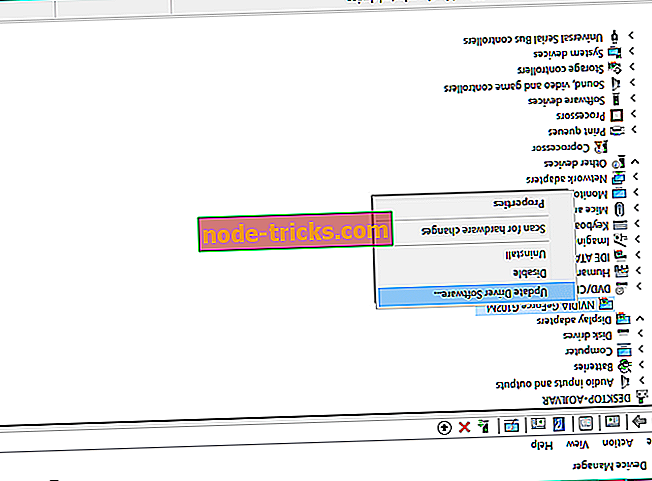
- Keď sa objaví sprievodca inštaláciou, vyberte položku Automaticky vyhľadať aktualizovaný softvér ovládača
- Nechajte sprievodcu nájsť akúkoľvek možnú aktualizáciu a dokončite proces
- Reštartujte počítač
Ak bol zastaraný ovládač skutočne problémom, aktualizácia ho vráti do normálnej polohy.
Automaticky aktualizovať ovládače
Je veľmi dôležité vybrať správne verzie ovládačov z webovej stránky výrobcu. V prípade, že si vyberiete a nainštalujete nesprávny, bude to nielen problém pre GPU, ale môže poškodiť celý váš systém.
Aktualizátor ovládača Tweakbit (schválený spoločnosťou Microsoft a Norton Antivirus) vám pomôže automaticky aktualizovať ovládače a zabrániť poškodeniu počítača spôsobenému inštaláciou nesprávnych verzií ovládačov. Po niekoľkých testoch náš tím dospel k záveru, že ide o najlepšie automatizované riešenie.
Tu je stručný návod na jeho používanie:
- Stiahnite si a nainštalujte TweakBit Driver Updater

- Stiahnite si a nainštalujte TweakBit Driver Updater
- Po nainštalovaní program automaticky začne skenovať váš počítač pre zastarané ovládače. Driver Updater skontroluje nainštalované verzie ovládačov oproti jeho databáze cloud najnovších verzií a odporučí správne aktualizácie. Všetko, čo musíte urobiť, je čakať na dokončenie skenovania.
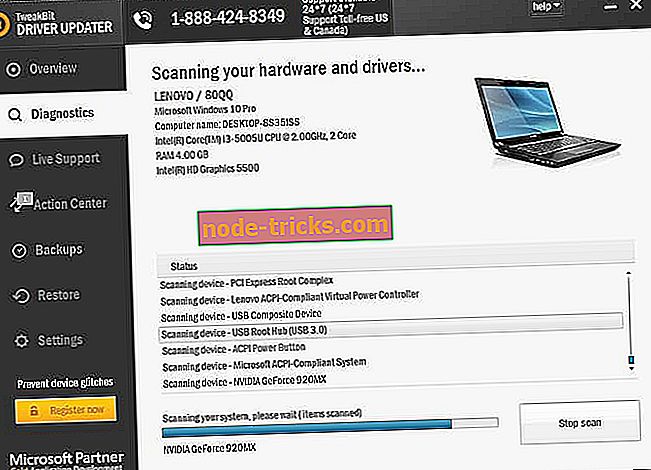
- Po dokončení skenovania získate prehľad o všetkých problémových ovládačoch nájdených vo vašom počítači. Prezrite si zoznam a zistite, či chcete aktualizovať každý ovládač samostatne alebo naraz. Ak chcete aktualizovať jeden ovládač naraz, kliknite na odkaz „Aktualizovať ovládač“ vedľa názvu ovládača. Ak chcete automaticky nainštalovať všetky odporúčané aktualizácie, kliknite na tlačidlo „Aktualizovať všetko“.
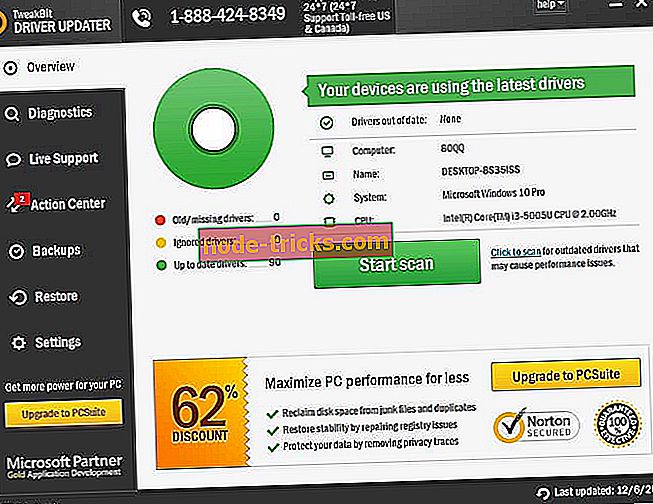
Poznámka: Niektoré ovládače musia byť nainštalované vo viacerých krokoch, takže budete musieť niekoľkokrát stlačiť tlačidlo „Aktualizovať“, kým nebudú nainštalované všetky jeho komponenty.
To je o tom pre náš článok o probléme s hore nohami obrazovky vo Windows 10. V prípade, že máte nejaké pripomienky, otázky alebo návrhy, dajte nám vedieť v komentároch nižšie.
Poznámka editora: Tento príspevok bol pôvodne uverejnený v októbri 2016 a bol od tej doby kompletne prepracovaný a aktualizovaný pre čerstvosť, presnosť a komplexnosť.